In wenigen Tagen wird das Samsung Galaxy S5 erscheinen und damit ihr euer neues Smartphone direkt in Betrieb nehmen könnt, findet ihr hier eine Anleitung, wie ihr das Galaxy S5 mit WLAN verbinden könnt. Eine WLAN-Verbindung mit dem heimischen Netzwerk bietet gleich mehrere Vorteile: Ihr schont das Datenvolumen aus eurem Mobilfunkvertrag und die Geschwindigkeit ist beim Surfen in der Regel merklich schneller. Das LTE-fähige Smartphone bietet zwar ohnehin die derzeit schnellste Möglichkeit zum mobilen Surfen, doch damit reduziert ihr auch das in den meisten Mobilfunkverträgen vereinbarte Datenvolumen. Um das für die Gelegenheiten zu schonen, in denen ihr unterwegs seid, ist eine WLAN-Verbindung auf dem Samsung Galaxy S5 schnell eingerichtet.
Anleitung: Samsung Galaxy S5 per WLAN mit dem Internet verbinden
1. Im ersten Schritt wählt ihr den Menüpunkt „Einstellungen“ aus.
2. Darunter findet ihr den Menüpunkt „WLAN“ den ihr mit einem einfachen Antippen aktiviert.
3. Sobald ihr „WLAN“ anklickt, sucht euer Samsung Galaxy S5 verfügbare Router in seiner Nähe.
4. Hier wählt ihr euren Router aus und müsst anschließend das Passwort eingeben. Dieses Passwort habt ihr zusammen mit eurem Router erhalten und in der Regel befindet es sich auf der Rückseite des Geräts. Falls ihr dieses Passwort bereits geändert habt, dann muss hier selbstverständlich das von euch festgelegte Passwort eingegeben werden. Danach ist euer Galaxy S5 von Samsung mit dem WLAN verbunden.
Fehlersuche: Samsung Galaxy S5 erkennt WLAN nicht
In Einzelfällen kann es passieren, dass das Galaxy S5 euer WLAN nicht erkennt und keine Verbindung herstellt. Hierfür kann es unterschiedliche Ursachen geben. Zunächst solltet ihr sicherstellen, dass ihr euch nah genug am Router befindet. Testet im Zweifelsfall die Verbindung, wenn ihr direkt neben dem Router steht. Reicht das nicht aus, dann versucht per manueller Einstellung eine Verbindung herzustellen. Hierzu wählt ihr unter „Einstellungen“ zunächst „WLAN“ und dann „Netzwerk hinzufügen“ aus. Dort gebt ihr den Namen eures Netzwerkes unter dem Punkt „Netz-SSID“ ein und wählt abschließend die Sicherheitsvariante der Verbindung aus. Falls auch das nicht funktioniert, prüft anhand der Kontrolllampen eures Routers, ob dieser fehlerfrei arbeitet und WLAN anbietet.

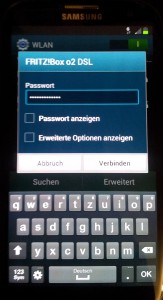
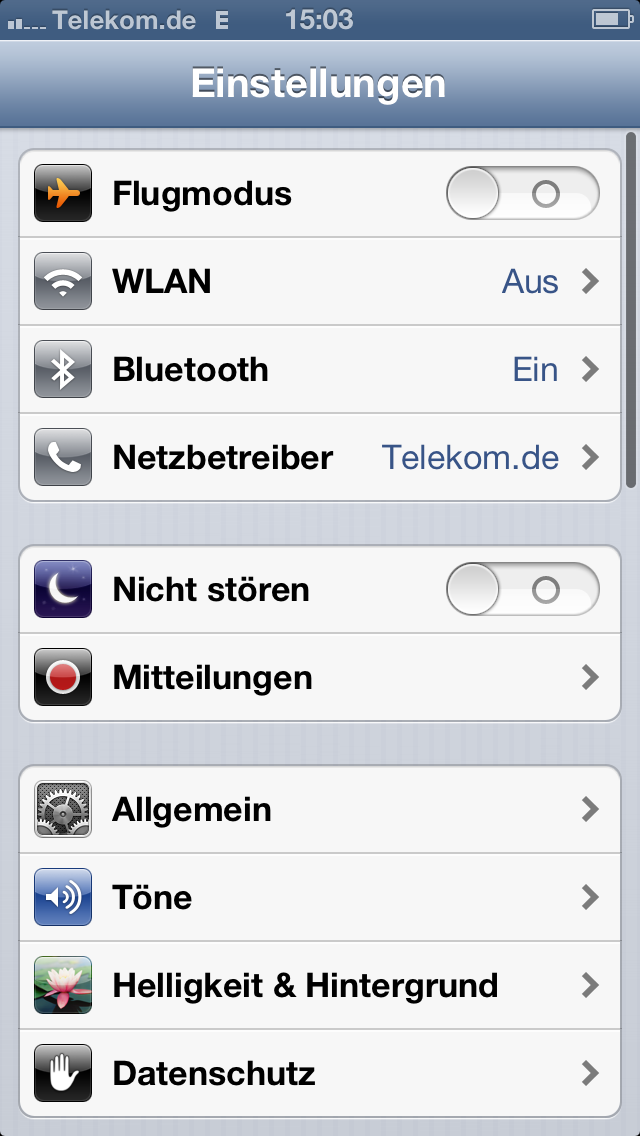
No Comments